راهنمای حذف بدافزار Snake Keylogger
سلام
بدافزای با نام Snake Keylogger اخیرا منتشر شده است که کار این بدافزار این هست که تک تک ضربه های شما به صفحه کلید را ذخیره میکند و برای سازنده می فرستد که بسایر خطرناک هست، در این مقاله راه پیدا کردن و حذف این keylogger اشاره میکنیم. در ادامه با بپرسم همراه باشید.
این بدافزار هم برای افراد و هم سازمان ها تهدید کننده است زیرا میتواند اطلاعات مهم را به سرقت ببرد. اما در مواجهه با این بدافزار چه کاری میتوان انجام داد؟ چطور آن را از سیستمتان حذف کنید؟
Snake Keylogger چیست؟
Snake Keylogger برنامه ای برای جمع آوری ورودی های keystrokes در یک سیستم آلوده است. این برنامه مخرب برای اولین بار در سال ۲۰۲۰ کسف شد و معمولا از طریق کلاهبرداری فیشینگ در بین رایانه ها گسترش می یابد و جزو انتخاب های اول مجرمان سایبری است.
وقتی دستگاهی به یک keylogger آلوده شود تمام ضربات صفحه کلید شما از رمزهای عبور، صحبت های شما با دوستانتان، اسنادی که مینویسید همگی ذخیره میشوند و توسط اپراتور بدافزار قابل مشاهده هستند و حتی میتوان با استفاده از آن از سیستم آلوده اسکرین شات گرفت.
اطلاعات ذخیره شده در مرورگر شما هم میتوانند مورد سوء استفاده قرار بگیرند و مجرمان سایبری به اطلاعات حساس شما دسترسی می یابند. مثلا اگر یک خرید اینترنتی انجام میدهید و اطلاعات حسابتان را وارد میکنید، زمانیکه این بدافزار فعال است، اپراتور این اطلاعات را مشاهده میکند.
نشانه های یک keylogger فعال
بدافزارهای keylogger همیشه مشخص نیستند و ممکن است برای مدتی طولانی بدون اینکه شناسایی شوند روی سیستم باقی بمانند. هر چقدر تعدادkeylogger ها بیشتر باشد، داده های بیشتر استخراج و ثبت میشوند. با این حال نشانه هایی برای زمانیکه سیستم شما به keylogger آلوده میشود، وجود دارد از جمله:
- عملکرد کند
- هنگ های مکرر
- گرم شدن بیش از حد
- فشرده شدن با تاخیر کلید
- فشرده شدن کلید روی صفحه نمایش مشاهده نمیشود
- نشانگر ماوس بر روی صفحه نمایش ظاهر نمیشود
اگر دستگاه شما تعدادی از این موارد را دارد ممکن است به Snake Keylogger آلوده شده باشد.
نحوه حذف Snake Keylogger با اسنفاده از بسته آنتی ویروس
اگر برنامه آنتی ویروس قابل اعتماد روی رایانه تان نصب کرده باشید ممکن است بتواند این بدافزار را شناسایی و حذف کند. اجرای اسکن منظم سیستم شما میتواند به برنامه آنتی ویروس کمک کند تا تهدیدات را شناسایی کرده و با آن ها مقابله کند. میتوانید اسکن های دستی معمولی را اجرا کنید و یا اسکن های خودکار آنتی ویروس را فعال کنید تا دستگاه شما به صورت شبانه روزی از سیستم شما محافظت کند.
مطمئن شوید از یک ارائه دهنده آنتی ویروس معتبر استفاده میکنید. بعضی برنامه ها محدوده محافظتی ضعیفی را ارائه می دهند.
برای ما که در ایران هستیم و امکان خرید مستقیم هیچ نوع آنتی ویروسی را نداریم؛ پیشنهاد بپرسم به شما استفاده از آنتی ویروس Intenet Security KasperSky هست که نسخه رایگان آن نیز جوابگو خواهد بود
نحوه حذف Snake Keylogger: حذف دستی
بخش عمده این راهنما مربوط به حذف دستی بدافزار Snake Keylogger می باشد. به دو راهنمای گام به گام برای ویندوز و مک اشاره میکنیم.
حذف Snake Keylogger از ویندوز
من در اینجا ویندوز ۱۱ نصب دارم ولی در ویندوز ۷-۸-۱۰ هم به همین صورت هست و هیچ فرقی ندارد
برای حذف Snake Keylogger در ویندوز ۱۱ ابتدا باید به تنظیمات رفته و روی تنظیمات Control Panel در سمت چپ کلیک کنید. در این قسمت با تعدادی گزینه تنظیمات روبرو میشوید.
Programs را در سمت چپ و پایین پنجره انتخاب کنید.
سپس روی برنامه جدید یا مشکوک کلیک راست کرده و Uninstall را انتخاب کنید.
حذف Snake Keylogger از macOS
برای حذف این بدافزار در دستگاه اپل (با استفاده از macOS Capitan یا موارد جدیدتر) برای شروع باید به تنظیمات بروید و روی گزینه Applications در سمت چپ پنجره کلیک کنید.
در مرحله بعد روی برنامه مشکوک یا ناخواسته کلیک راست کرده و Move to Trash را انتخاب کنید.
اجتناب از Snake Keylogger روی مرورگر
این بدافزار میتواند مرورگر را هم آلوده کرده و داده های ذخیره شده را استخراج کنید، اما برای این منظور باید notification فعال باشد. بنابراین فرایند غیرفعال کردن اعلان ها را در کروم و سافاری انجام می دهیم.
نحوه غیرفعال کردن اعلان ها در کروم
در سمت راست پنجره کروم، سه نقطه را روی یک خط عمودی خواهید دید. روی این نماد کلیک کرده و گزینه تنظیمات را در انتهای لیست کشویی انتخاب کنید. به Privacy and security در سمت چپ صفحه بروید.
در اینجا با مجموعه جدیدی از گزینه ها روبرو میشوید. از تب Site Settings گزینه Notifications را انتخاب کنید. حالا میتوانید فهرستی از نشانه های اینترنتی که اعلان ها را فعال کرده اند مشاهده کنید.
برای غیرفعال کردن این مورد کافیست روی سه نقطه عمودی کنار URL مورد نظر کلیک کرده و آن را حذف کنید.
نحوه غیرفعال کردن اعلان ها در سافاری
برای غیرفعال کردن اعلانهای URL در سافاری، ابتدا باید به بخش Preference بروید.
روی تب Websites در بالای پنجره کلیک کنید. میتوانید تمام وبسایت هایی را که notification ها یا permission را فعال کرده اند مشاهده کنی. برای غیرفعال کردن این گزینه کافیست از لیست کشویی در سمت راست پنجره روی گزینه Deny کلیک کنید.
همچنین برای محافظت بیشتر در برابر بدافزار باید هرگونه افزونه مشکوک را از مرورگرتان حذف کنید.
حذف افزونه های مشکوک در کروم
ابتدا با کلیک بر روی سه نقطه عمودی در سمت راست صفحه به بخش More Tools بروید. در اینجا یک لیست کشویی مشاهده میکنید. باید روی Extensions کلیک کنید.
کروم شما را به صفحه افزونه ها منتقل می کند و میتوانید مشاهده کنید کدام موارد روی مرورگر شما نصب شده است. اگر کروم آن ها را به عنوان ناامن مشخص کرده است بهتر است با زدن روی گزینه Remove در زیر افزونه، آن ها را حذف نمایید.
حذف افزونه های مشکوک در سافاری
به این منظور به Preferences > Extensions بروید. افزونه های دانلود شده روی مرورگرتان را مشاهده خواهید کرد. برای حذف هر افزونه کافیست روی گزینه Uninstall کلیک کنید.
مرحله آخر در ایمن سازی سیستم ها دربرابر بدافزار Keylogger
بعد از انجام مراحل مذکور، یک اسکن آنتی ویروس دیگر را اجرا کنید تا مطمئن شوید در امنیت هستید. نرم افزار شما باید نتیجه منفی رو نمایش دهد و یعنی سیستم شما عاری از بدافزار Snake Keylogger میباشد.
Keylogger ها تهدیدی برای داده های خصوصی ما هستند
با اینکه تصور میکنید هرگز قربانی یک کی لاگر نمیشوید، اما این بدافزارها به طرز نگران کننده ای رایج هستند و در خطر هستید. بنابراین اگر رایانه شما نشانه های آن را دارد، مراحل فوق را دنبال کنید و دستگاهتان را به حالت آمادگی کامل بازگردانید.
موفق باشید.
اگر هنوزم فکر میکنید که سیستم شما در معرض خطر هست، از بخش گفتگوی آنلاین با کارشناسان در ارتباط باشید








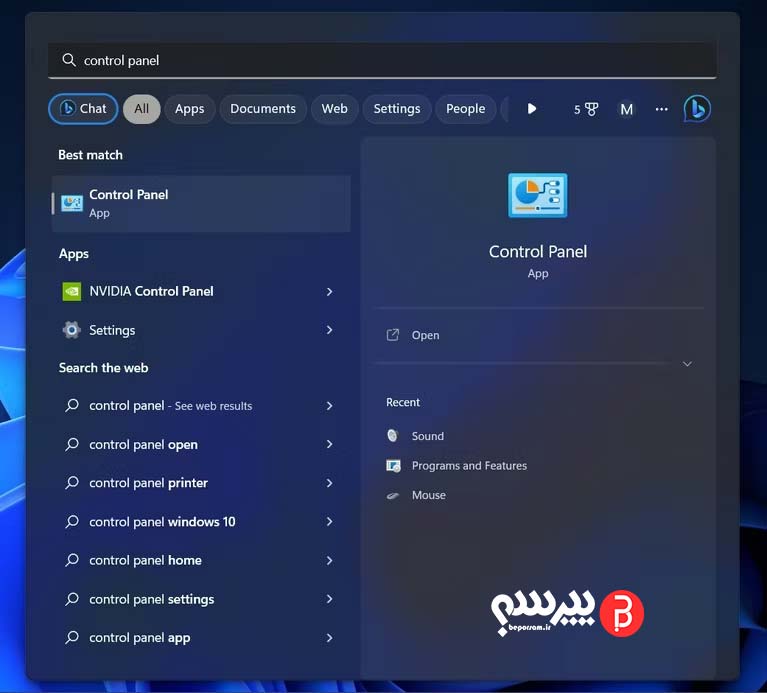
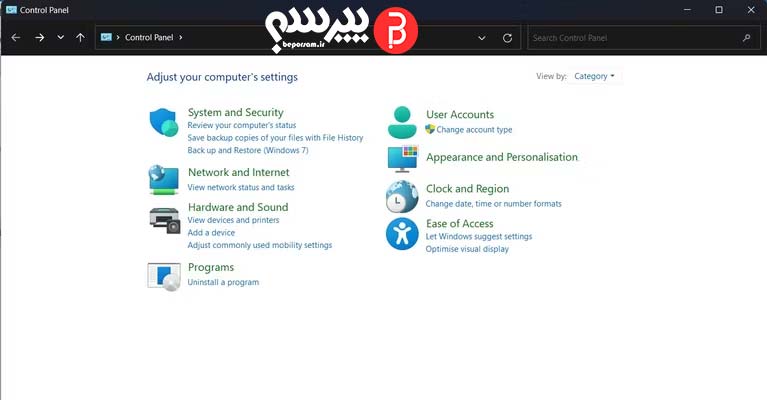
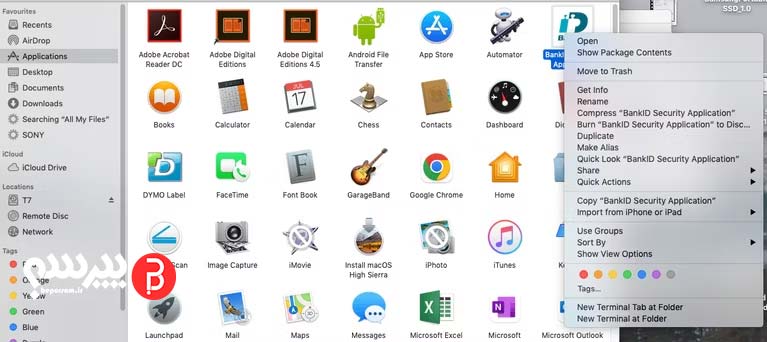
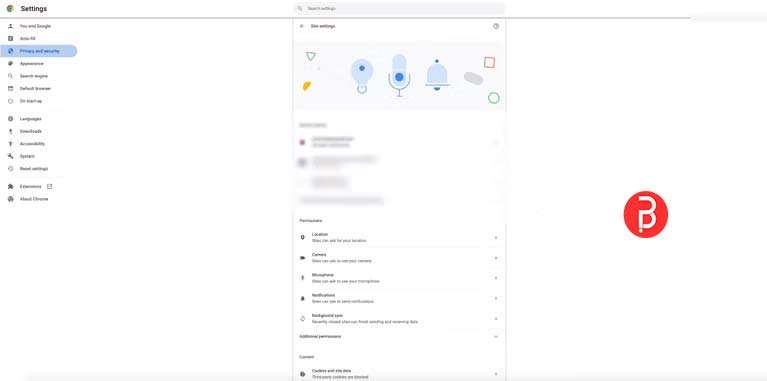
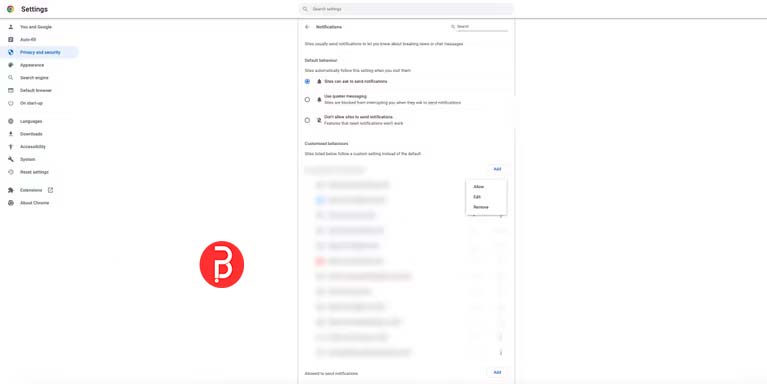
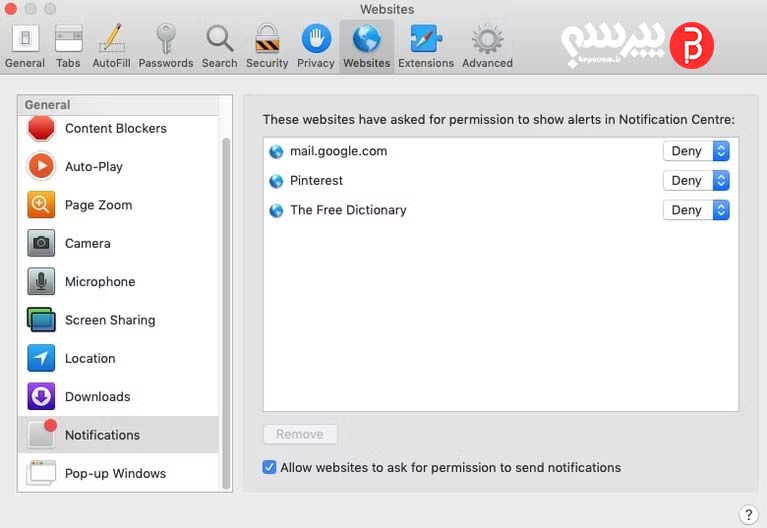


ارسال نظر
شما باید وارد شوید یا عضو شوید تا بتوانید نظر ارسال کنید